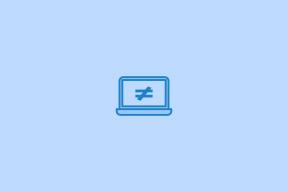Labojiet ERR_CERT_COMMON_NAME_INVALID pārlūkā Chrome
Miscellanea / / November 28, 2021
Pārlūkojot internetu pārlūkā Google Chrome, ja pēkšņi tiek parādīts kļūdas ziņojums “ERR_CERT_COMMON_NAME_INVALID”, tad varat būt pārliecināti, ka kļūda ir radusies SSL (drošligzdu slāņa) problēma. Mēģinot apmeklēt vietni, kurā tiek izmantots HTTPS, pārlūkprogramma pārbauda tās identitāti, izmantojot SSL sertifikātu. Tagad, kad sertifikāts nesakrīt ar vietnes URL, jūs saskarsities ar “Jūsu savienojums nav privāts” kļūda.
ERR_CERT_COMMON_NAME_INVALID vai servera sertifikāts neatbilst kļūda rodas, kad lietotājs mēģina piekļūt vietnes URL, tomēr vietnes URL SSL sertifikātā atšķiras. Piemēram, lietotājs mēģina piekļūt vietnei www.google.com, bet SSL sertifikāts ir paredzēts vietnei google.com, tad pārlūkā Chrome tiks parādīts Servera sertifikāts neatbilst URL vai ERR_CERT_COMMON_NAME_INVALID kļūdai.
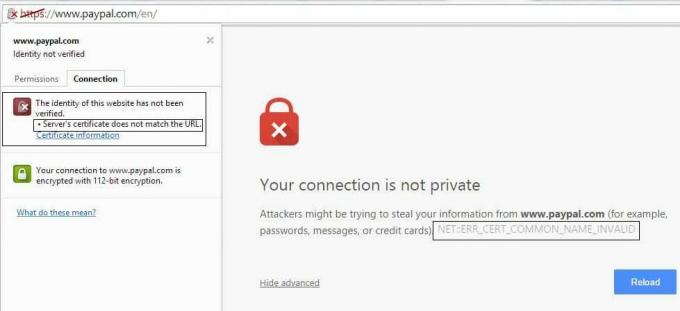
Ir dažādi iespējamie iemesli, kas var izraisīt šo problēmu, piemēram, nepareizs datums un laiks, resursdatora fails novirzīt vietni, nepareiza DNS konfigurācija, ugunsmūra pretvīrusu problēma, ļaunprātīga programmatūra vai vīruss, trešā puse paplašinājumi utt. Tāpēc, netērējot laiku, apskatīsim, kā to izdarīt
Labojiet ERR_CERT_COMMON_NAME_INVALID pārlūkā Chrome.Saturs
- Labojiet ERR_CERT_COMMON_NAME_INVALID pārlūkā Chrome
- 1. metode: izskalojiet DNS un atiestatiet TCP/IP
- 2. metode: pārliecinieties, vai datums un laiks ir pareizi
- 3. metode: veiciet pretvīrusu skenēšanu
- 4. metode: izmantojiet Google publisko DNS
- 5. metode: rediģējiet Hosts failu
- 6. metode: noņemiet nevajadzīgos Chrome paplašinājumus
- 7. metode: SSL vai HTTPS skenēšanas izslēgšana pretvīrusu programmatūrā
- 8. metode: īslaicīgi atspējojiet ugunsmūri un pretvīrusu
- 9. metode: ignorējiet kļūdu un pārejiet uz vietni
Labojiet ERR_CERT_COMMON_NAME_INVALID pārlūkā Chrome
Pārliecinieties, ka izveidot atjaunošanas punktu tikai gadījumā, ja kaut kas noiet greizi.
1. metode: izskalojiet DNS un atiestatiet TCP/IP
1. Ar peles labo pogu noklikšķiniet uz Windows pogas un atlasiet “Komandu uzvedne (administrators).“

2. Tagad ierakstiet šo komandu un pēc katras komandas nospiediet taustiņu Enter:
ipconfig /releaseipconfig /flushdns. ipconfig /renew

3. Atkal atveriet administratora komandu uzvedni un ierakstiet šo un pēc katras no tām nospiediet taustiņu Enter:
ipconfig /flushdnsnbtstat –rnetsh int ip atiestatīšananetsh winsock atiestatīšana

4. Atsāknējiet, lai lietotu izmaiņas. Šķiet, ka DNS skalošana notiek Labojiet ERR_CERT_COMMON_NAME_INVALID pārlūkā Chrome.
2. metode: pārliecinieties, vai datums un laiks ir pareizi
Dažreiz šo problēmu var izraisīt jūsu sistēmas datuma un laika iestatījumi. Tāpēc jums ir jālabo sistēmas datums un laiks, jo dažreiz tas mainās automātiski.
1.Ar peles labo pogu noklikšķiniet uz pulksteņa ikona novietojiet ekrāna apakšējā labajā stūrī un atlasiet Pielāgojiet datumu/laiku.

2. Ja atklājat, ka datuma un laika iestatījumi nav pareizi konfigurēti, tas ir jādara izslēdziet slēdzi priekš "Automātiski iestatīt laiku” pēc tam noklikšķiniet uz Mainīt pogu.

3. Veiciet nepieciešamās izmaiņas Mainiet datumu un laiku pēc tam noklikšķiniet Mainīt.

4. Pārbaudiet, vai tas palīdz, ja nē, izslēdziet slēdzi “Automātiski iestatiet laika joslu.“

5. Nolaižamajā izvēlnē Laika josla manuāli iestatiet savu laika joslu.

6. Restartējiet datoru, lai saglabātu izmaiņas.
Alternatīvi, ja vēlaties, varat arī mainiet datora datumu un laiku izmantojot vadības paneli.
3. metode: veiciet pretvīrusu skenēšanu
Jums vajadzētu skenēt sistēmu, izmantojot pretvīrusu programmatūru un nekavējoties atbrīvojieties no nevēlamas ļaunprātīgas programmatūras vai vīrusiem. Ja jums nav trešās puses pretvīrusu programmatūras, neuztraucieties, varat izmantot sistēmā Windows 10 iebūvēto ļaunprātīgas programmatūras skenēšanas rīku, ko sauc par Windows Defender.
1. Atveriet Defender Firewall Settings un noklikšķiniet uz Atveriet Windows Defender drošības centru.
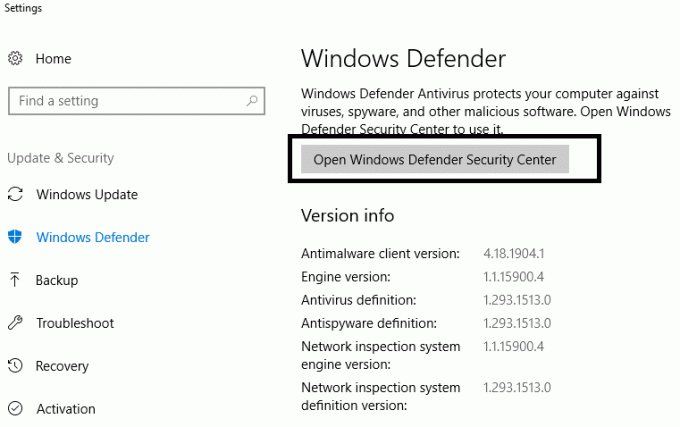
2. Noklikšķiniet uz Vīrusu un draudu sadaļa.

3. Atlasiet Papildu sadaļa un iezīmējiet Windows Defender bezsaistes skenēšanu.
4. Visbeidzot, noklikšķiniet uz Skenēt tagad.

5. Pēc skenēšanas pabeigšanas, ja tiek atrasta ļaunprātīga programmatūra vai vīrusi, Windows Defender tos automātiski noņems. ‘
6. Visbeidzot, restartējiet datoru un pārbaudiet, vai varat atrisiniet problēmu pārlūkā Chrome, ja nē, turpiniet.
Palaidiet CCleaner un Malwarebytes
1. Lejupielādējiet un instalējiet CCleaner & Malwarebytes.
2.Palaidiet Malwarebytes un ļaujiet tai skenēt jūsu sistēmā kaitīgus failus.

3. Ja tiek atrasta ļaunprātīga programmatūra, tā automātiski tos noņems.
4.Tagad skrien CCleaner un sadaļā “Tīrītājs” zem cilnes Windows mēs iesakām pārbaudīt šādas tīrāmās atlases:

5. Kad esat pārliecinājies, ka ir pārbaudīti pareizie punkti, vienkārši noklikšķiniet Run Cleaner, un ļaujiet CCleaner darboties savu gaitu.
6. Lai turpinātu sistēmas tīrīšanu, atlasiet cilni Reģistrs un pārliecinieties, vai ir pārbaudīts:

7. Atlasiet Scan for Issue un ļaujiet CCleaner skenēt, pēc tam noklikšķiniet Novērsiet atlasītās problēmas.
8. Kad CCleaner jautāVai vēlaties dublēt izmaiņas reģistrā?” atlasiet Jā.
9. Kad dublēšana ir pabeigta, atlasiet Labot visas atlasītās problēmas.
10. Restartējiet datoru, lai saglabātu izmaiņas, un tas notiks Labojiet ERR_CERT_COMMON_NAME_INVALID pārlūkā Chrome, ja nē, turpiniet ar nākamo metodi.
4. metode: izmantojiet Google publisko DNS
Dažreiz noklusējuma DNS serveris, ko izmanto mūsu WiFi tīkls, var izraisīt kļūdu pārlūkā Chrome vai dažreiz noklusējuma DNS nav uzticams, šādos gadījumos varat viegli mainiet DNS serverus operētājsistēmā Windows 10. Ieteicams izmantot Google publisko DNS, jo tie ir uzticami un var novērst visas ar DNS saistītas problēmas jūsu datorā.
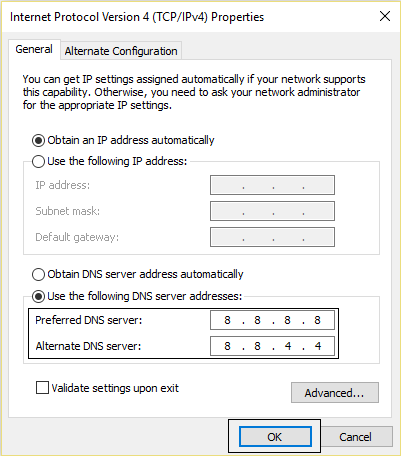
5. metode: rediģējiet Hosts failu
“Hosts” fails ir vienkārša teksta fails, kas tiek kartēts resursdatora nosaukumi uz IP adreses. Resursdatora fails palīdz adresēt tīkla mezglus datortīklā. Ja vietne, kuru mēģināt apmeklēt, bet nevarat to apmeklēt ERR_CERT_COMMON_NAME_INVALID pārlūkā Chrome ir pievienots saimniekdatora failā, tad jums ir jānoņem konkrēta vietne un jāsaglabā saimniekdatora fails, lai atrisinātu problēmu. Saimniekdatnes rediģēšana nav vienkārša, tāpēc ieteicams to darīt iziet cauri šai rokasgrāmatai.
1. Dodieties uz šo vietu: C:\Windows\System32\draiveri\u.c
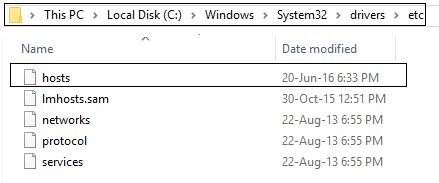
2. Atveriet saimniekdatoru failu ar piezīmju grāmatiņu.
3.Noņemiet jebkuru ierakstu kas ir saistīts ar vietne jūs nevarat piekļūt.
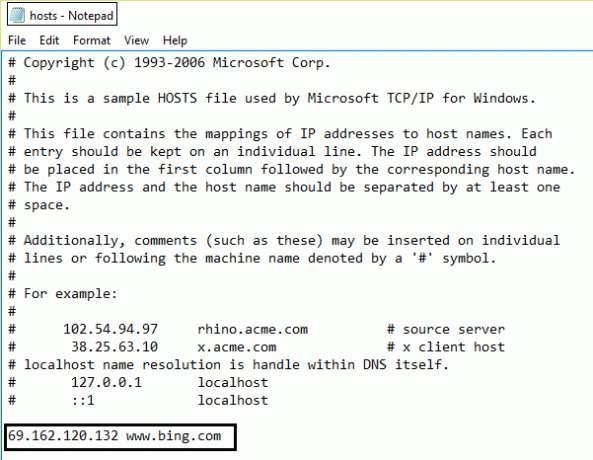
4. Saglabājiet saimniekdatoru failu, un, iespējams, varēsiet apmeklēt vietni pārlūkā Chrome.
6. metode: noņemiet nevajadzīgos Chrome paplašinājumus
Paplašinājumi ir ļoti noderīga Chrome funkcija, lai paplašinātu tā funkcionalitāti, taču jums jāzina, ka šie paplašinājumi aizņem sistēmas resursus, kamēr tie darbojas fonā. Ja jums ir pārāk daudz nevajadzīgu vai nevēlamu paplašinājumu, pārlūkprogramma tiks iestrēgta un pārlūkā Chrome radīsies tādas problēmas kā ERR_CERT_COMMON_NAME_INVALID.
1.Ar peles labo pogu noklikšķiniet uz paplašinājuma ikonas tu gribi noņemt.

2. Noklikšķiniet uz "Noņemt no pārlūka Chrome” opciju no parādītās izvēlnes.

Pēc iepriekš minēto darbību veikšanas atlasītais paplašinājums tiks noņemts no pārlūka Chrome.
Ja paplašinājuma ikona, kuru vēlaties noņemt, nav pieejama Chrome adreses joslā, jums ir jāmeklē paplašinājums instalēto paplašinājumu sarakstā:
1. Noklikšķiniet uz trīs punktu ikona pieejams pārlūka Chrome augšējā labajā stūrī.

2. Noklikšķiniet uz Vairāk rīku opciju no atvērtās izvēlnes.

3.Sadaļā Citi rīki noklikšķiniet uz Paplašinājumi.

4. Tagad tas atvērs lapu, kas tiks parādīt visus pašlaik instalētos paplašinājumus.

5. Tagad atspējojiet visus nevēlamos paplašinājumus izslēdzot slēdzi kas saistīti ar katru paplašinājumu.

6. Pēc tam izdzēsiet tos paplašinājumus, kas netiek izmantoti, noklikšķinot uz Noņemšanas poga.
9. Veiciet to pašu darbību visiem paplašinājumiem, kurus vēlaties noņemt vai atspējot.
Noskaidrojiet, vai, atspējojot kādu konkrētu paplašinājumu, problēma tiek novērsta, tad šis paplašinājums ir vaininieks, un tas ir jāizņem no Chrome paplašinājumu saraksta. Jums vajadzētu mēģināt atspējot visas jūsu rīcībā esošās rīkjoslas vai reklāmu bloķēšanas rīkus, jo daudzos gadījumos tie ir galvenie vaininieki, kas izraisa ERR_CERT_COMMON_NAME_INVALID pārlūkā Chrome.
7. metode: SSL vai HTTPS skenēšanas izslēgšana pretvīrusu programmatūrā
Dažkārt antivīrusam ir funkcija, ko sauc par HTTPS aizsardzību vai skenēšanu, kas neļauj pārlūkam Google Chrome nodrošināt noklusējuma drošību, kas savukārt izraisa šo kļūdu.

Lai novērstu problēmu, mēģiniet izslēdzot pretvīrusu programmatūru. Ja tīmekļa lapa darbojas pēc programmatūras izslēgšanas, izslēdziet šo programmatūru, kad izmantojat drošas vietnes. Kad esat pabeidzis, neaizmirstiet atkal ieslēgt pretvīrusu programmu. Ja vēlaties pastāvīgu labojumu, mēģiniet atspējot HTTPS skenēšanu.
1.Iekšā Bit aizsargs pretvīrusu programmatūra, atveriet iestatījumus.
2. No turienes noklikšķiniet uz Privacy Control un pēc tam dodieties uz cilni Pretpikšķerēšanas.
3. Cilnē Pretpikšķerēšanas novēršana IZSLĒDZIET Skenēšanas SSL.

4. Restartējiet datoru, un tas var jums palīdzēt Labojiet ERR_CERT_COMMON_NAME_INVALID pārlūkā Chrome.
8. metode: īslaicīgi atspējojiet ugunsmūri un Antivīruss
Dažreiz trešās puses instalētais pretvīrusu vai ugunsmūris var izraisīt ERR_CERT_COMMON_NAME_INVALID. Lai nodrošinātu, ka tas neizraisa problēmu, uz laiku ir jāatspējo instalētais pretvīrusu līdzeklis un Izslēdziet ugunsmūri. Tagad pārbaudiet, vai problēma ir atrisināta vai nē. Daudzi lietotāji ziņoja, ka ugunsmūra atspējošana viņu sistēmā šo problēmu atrisināja, ja ne, tad mēģiniet atspējot arī pretvīrusu programmu savā sistēmā.

1. Ar peles labo pogu noklikšķiniet uz Pretvīrusu programmas ikona no sistēmas teknes un atlasiet Atspējot.

2. Pēc tam atlasiet laika posmu, kuram Antivīruss paliks atspējots.

Piezīme: izvēlieties mazāko iespējamo laiku, piemēram, 15 minūtes vai 30 minūtes.
3. Kad tas ir izdarīts, vēlreiz pārbaudiet, vai kļūda tiek novērsta.
9. metode: ignorējiet kļūdu un pārejiet uz vietni
Pēdējā iespēja ir pāriet uz vietni, taču dariet to tikai tad, ja esat pārliecināts, ka vietne, kuru mēģināt apmeklēt, ir aizsargāta.
1. Pārlūkā Chrome atveriet vietni, kurā tiek parādīta kļūda.
2. Lai turpinātu, vispirms noklikšķiniet uz "Papildu” saite.
3. Pēc tam atlasiet “Dodieties uz vietni www.google.com (nedroši)“.

4. Tādā veidā jūs varēsiet apmeklēt vietni, taču šī veids nav ieteicams jo šis savienojums nebūs drošs.
Ieteicams:
- Novērsiet Windows iesaldēšanu vai atsāknēšanu aparatūras problēmu dēļ
- Labot Jūsu dators tiks automātiski restartēts vienas minūtes laikā
- 7 labākās akumulatora enerģijas taupīšanas lietotnes operētājsistēmai Android ar vērtējumiem
- Kas ir XLSX fails un kā atvērt XLSX failu?
Es ceru, ka iepriekš minētās darbības varēja jums palīdzēt Labojiet ERR_CERT_COMMON_NAME_INVALID pārlūkā Chrome bet, ja jums joprojām ir kādi jautājumi par šo rokasgrāmatu, uzdodiet tos komentāru sadaļā.